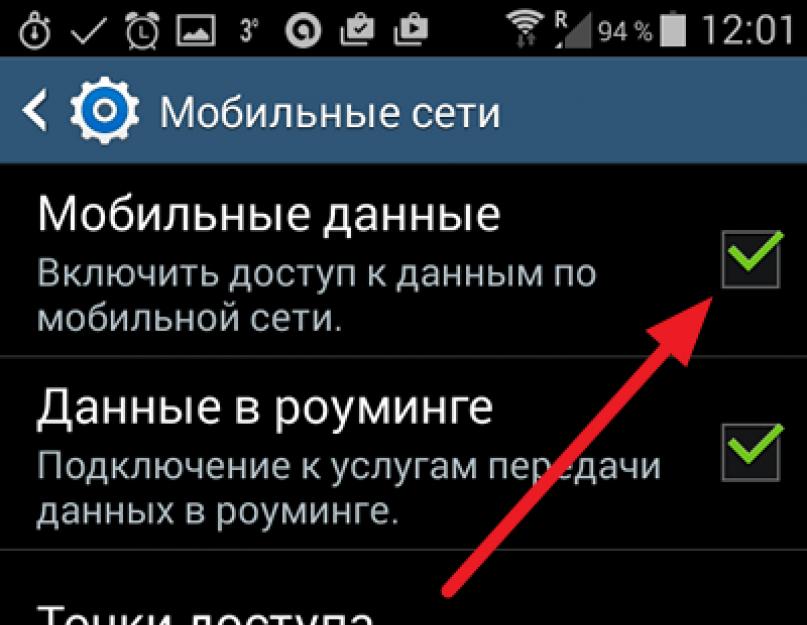Cele mai multe dispozitive Android moderne acceptă rețele 3G și 4G, care permit conexiuni de date de mare viteză. Pentru a configura conexiunea, introduceți cartela SIM în slotul corespunzător al dispozitivului și porniți telefonul sau.
Majoritatea operatorilor de telefonie mobilă (de exemplu, Beeline, MTS și Megafon) activează suport automat pentru configurarea internetului pe SIM-urile lor. Imediat după instalare, selectați „Browser” pe ecranul principal al dispozitivului făcând clic pe comanda rapidă corespunzătoare. Introduceți adresa oricărui site și așteptați până când pagina se încarcă.
Android va detecta automat operatorul pe care îl utilizați și va selecta parametrii sugerați pentru lucrul în rețea.
Dacă setările nu au fost activate sau nu sunt presetate de operatorul telecom și nu sunt în sistem, va trebui să introduceți manual parametrii necesari. Accesați Meniu atingând comanda rapidă de pe ecranul de pornire. Faceți clic pe „Setări” - „Alte rețele” („Mai multe”) – „Rețele mobile”. Bifați caseta de lângă „Date mobile” și accesați „Puncte de acces”. Faceți clic pe butonul de acces suplimentar la meniu și selectați „Punct de acces nou”.
Specificați un nume personalizat pentru rețeaua creată. În secțiunea „Punctul de acces”, introduceți APN-ul operatorului dvs. APN poate fi găsit vizitând site-ul web al operatorului sau apelând asistența. Specificați setările de proxy, port, nume de utilizator și parolă după cum este necesar, dar acestea nu sunt necesare pentru majoritatea rețelelor. Faceți clic pe Tip de autentificare și selectați PAP. În linia „Tip punct de acces”, specificați implicit.
Configurarea este completă. În meniu, selectați punctul creat și reporniți dispozitivul, apoi încercați să accesați din nou Internetul. Dacă toate opțiunile sunt specificate corect, site-ul dorit se va încărca.
Înainte de a vă conecta, nu uitați să activați transmisia de date 3G prin meniu, accesibil după ce glisați în jos panoul superior al ecranului cu degetul.
Dispozitivele mobile Android se conectează automat la Internet utilizând standardul de transfer de date fără fir Wi-Fi. Pentru a activa și configura conexiunea, glisați panoul superior al dispozitivului în jos și faceți clic pe pictograma corespunzătoare din meniul care apare. Pentru a selecta punctul de acces de utilizat, țineți apăsată pictograma de conexiune pentru a accesa meniul de setări. Apoi selectați punctul de acces dorit și, dacă este necesar, introduceți o parolă. După aceasta, puteți utiliza toate posibilitățile conexiunii dvs. la Internet.
De asemenea, vă puteți crea propriul hotspot Wi-Fi. Pentru a face acest lucru, selectați „Modem modem” în setările de rețea ale dispozitivului. Activați elementul „Modem Wi-Fi” și specificați numele și parola pentru rețeaua pe care o creați. Dispozitivele care se conectează la punctul dvs. de acces vor folosi funcția activată
Întregul potențial al unui smartphone poate fi deblocat numai atunci când are acces la Internet. Acest lucru se aplică în special unui astfel de flagship precum Samsung precum Galaxy S3.
Modelul de dispozitiv este echipat cu cea mai recentă versiune a sistemului de operare Android 4.0.4. Și ar fi o adevărată crimă să folosești flagship-ul exclusiv pentru a vorbi la telefon.
Doar cu internetul se vor deschide toate posibilitățile sale, rețelele sociale și resursele populare vor deveni disponibile.
Dar pentru asta trebuie să știi cum să configurezi internetul pe un Samsung Galaxy A3 . Și astăzi vei învăța cum să faci asta. În plus, astfel de setări nu vă vor lua prea mult timp.
După ce ați citit articolul, veți învăța cum să configurați singur internetul pe smartphone, economisind în același timp banii. La urma urmei, un astfel de serviciu în magazinele de telefoane mobile nu este ieftin.
Metode de setare
- Comandați setări automate de internet de la operatorul dvs. de telefonie mobilă.
- Configurați-vă manual.
- Prin Wi-Fi.
Prima cale
Desigur, este mai ușor ca niciodată să contactați operatorul dvs. de telefonie mobilă. Pentru a face acest lucru, trebuie doar să suni operatorul și să-i spui modelul gadgetului tău. După aceasta, vi se vor trimite setările automate pe care trebuie să le salvați.
În unele cazuri, nu există setări automate de Internet pentru un anumit model.
Se întâmplă și atunci când nu primiți setări pentru acces obișnuit la Internet, ci acces WAP (nu fi surprins mai târziu când banii tăi dispar instantaneu din cont).
A doua cale
Cea mai fiabilă modalitate este să configurați manual internetul pe Samsung Galaxy A3. Acest lucru se face prin introducerea punctului de acces. Și este destul de ușor de făcut.
Puteți obține puncte de acces pe site-ul operatorului dvs. de telefonie mobilă sau apelând.
Apoi accesați „meniu”, „setări”, „rețele mobile” (ultimul element poate fi și în alte marcaje).
Găsiți „meniul punct de acces t/d” și selectați „creați un nou punct de acces” pe ecran. Numele nu contează, poate fi orice. Proxy – lăsați câmpul gol sau pur și simplu dezactivați-l.
Nu introduceți nimic în partea de jos a ecranului, utilizați tastele tactile pentru a tasta „salvare”.
Punctul de acces pe care l-ați creat va apărea în lista dvs. de APN. Rămâne doar să îl activați și să reporniți smartphone-ul. Gata – aveți acces la internet.
A treia cale
În acest caz, va trebui să faceți setări în zonele în care este disponibil Wi-Fi. Găsiți „aplicații” pe gadget (situat în colțul din dreapta jos), apoi „setări”.
Acum avem nevoie de elementul „conexiune fără fir” (asigurați-vă că Wi-Fi este activat). Alegeți o rețea. Dacă nu este adăugat, atunci trebuie să adăugați o rețea (meniu - adăugați rețea Wi-Fi).
Rețeaua vă va cere o cheie de confirmare, introduceți-o.
Gata, poți folosi internetul și beneficiile flagship-ului.
Conexiune la internet 3GA
O altă metodă care vă va fi la îndemână dacă nu sunteți la îndemâna Wi-Fi, de exemplu, pe drum.
Această conexiune este potrivită pentru cei care nu au restricții privind utilizarea Internetului.
Dacă există restricții privind traficul pe Internet sau plătiți pentru volumul de utilizare al acestuia, atunci evitați vizionarea videoclipurilor sau a altor resurse mari.
Facem setările așa. Faceți clic pe „aplicații”, „setări”, „setări suplimentare”, „rețele mobile”. În ultimul, verificați elementul „date mobile”.
Configurarea unui punct de acces. Pentru a face acest lucru, rămânem în același „meniu” și găsim pur și simplu „puncte de acces”. Îl înregistrăm (de obicei este deja înregistrat). Dacă nu, consultați a doua metodă de setări de Internet.
Asta e tot. Acum știi cum poți configura internetul pe Galaxy A3. Aș sfătui să nu te oprești la o singură conexiune.
Este rațional să folosiți două, acest lucru va oferi multe avantaje.
Astfel, o conexiune 3G îți va permite să te conectezi la Internet din orice punct, dar asta implică cheltuieli considerabile, în timp ce Wi-Fi-ul îți permite să folosești traficul gratuit.
Trebuie să dezactivați datele mobile în roaming, dar lăsați-l activat în rețeaua dvs. de domiciliu.
Răspunsuri (3)
- deschideți setările și faceți clic pe „mai multe” sau „mai multe”;
- accesați secțiunea „rețele mobile” sau „rețele mobile”;
- Bifați caseta pentru „date mobile” sau „date activate”.
- găsiți pictograma roată, faceți clic pe ea, adică deschideți setările generale ale dispozitivului;
- accesați secțiunea „transfer de date” „date mobile”;
- faceți clic pe butonul „meniu” sau pe pictograma sub formă de trei puncte din dreapta sus;
- Se va deschide un meniu în care bifam caseta „permite transferul în fundal”;
- Pe unele telefoane poate exista o opțiune „limitați modul de fundal” sau „restricționați datele de fundal”, caz în care nu trebuie să schimbați nimic.
- în setările dispozitivului, deschideți elementul „rețele mobile” „rețea mobilă”;
- accesați secțiunea „punct de acces”;
- deschide meniul cu butonul cu același nume;
- faceți clic pe elementul „punct de acces nou”, pe telefoanele HTC se numește „creați APN”;
- Va apărea o listă de parametri, derulați în jos la elementele „tip de autentificare” și „tip de punct de acces”, în primul trebuie să selectați PAP, în al doilea scrieți „implicit”;
- după aceea revenim la secțiunea anterioară și mergem la punctul de acces care apare;
- completați următoarele elemente: punct de acces - „internet”, parolă și autentificare - „gdata”;
- Faceți clic pe „salvare” sau „ok”;
- reveniți la setările generale ale telefonului sau tabletei și faceți clic pe comutatorul din elementul „transfer de date” „date mobile” pentru a-l dezactiva, de asemenea, trebuie să îl mutați;
- deschideți secțiunea „rețele mobile”;
- extinde meniul;
- Debifați caseta de selectare „date în roaming” sau „roaming”.
- verificați din nou toate setările de pe punctul de acces;
- asigurați-vă că modul „avion” este dezactivat - când este activ, apare o pictogramă de avion în partea de sus și toate rețelele wireless nu mai funcționează;
- reporniți dispozitivul;
- verificați-vă contul și disponibilitatea traficului;
- Aflați zona de acoperire a rețelei de la operatorul dvs., deoarece Internetul nu funcționează dincolo de aceasta;
- asigurați-vă că transferul de date este activat - ar trebui să existe o pictogramă 3g;
- face o resetare din fabrică.
Acest comentariu este editat.
Pentru a activa transferul de date, trebuie să:

La unele modele, ultimul element se află direct în setările generale și este pornit de un comutator.
Pe Android versiunea 3.0 și superioară, același lucru se poate face coborând cortina și făcând clic pe pătratul cu două săgeți și cuvintele „date mobile” sau „date”.

Vă voi spune cum să activați transferul de date pe Android 5.* și versiunile ulterioare:

Trebuie să fiți atenți la opțiunea de transfer de date mobile în fundal, deoarece unele aplicații pot folosi mult trafic.
Internetul va funcționa dacă există un punct de acces, altfel trebuie configurat. Pentru a face acest lucru, trebuie să cunoașteți parametrii de conectare, care pot fi găsiți de la operatorul dvs. sau pe Internet. După primirea informațiilor, puteți începe să creați un punct de acces. Toți operatorii fac acest lucru în același mod, așa că o voi descrie folosind un megafon ca exemplu:
După aceasta, pictograma 3g va apărea în partea de sus a ecranului și internetul va funcționa.
Pentru a dezactiva roamingul, trebuie să:

Pe tablete și telefoane cu versiunea Android 4.4 și anterioară, transferul de date este activat în același mod, o singură diferență este că meniul din elementul „transfer de date” are un alt element - „sincronizare automată a datelor”, pentru a-l configura corect. trebuie să-l verificăm, apoi va apărea o casetă de dialog, în care facem clic pe „ok”.

Adesea, la înregistrarea unui cont în Gmail, apare o eroare și apare un mesaj care spune că dispozitivul Android nu acceptă transferul de date. Încercările repetate duc la același rezultat.
Când transferul de date nu pornește pe Android, trebuie să faceți următoarele:
Dacă după aceasta, Internetul este „mort”, înseamnă că programul de transfer de date din sistemul dispozitivului nu este în regulă. Această problemă poate fi rezolvată prin flashingul firmware-ului.
Uneori 3g dispare din motive necunoscute, în acest caz puteți încerca să activați modul avion, așteptați 2 minute și să îl opriți.
Puteți configura Internetul mobil și, în același timp, puteți primi și trimite mesaje MMS, pe orice telefon Samsung care acceptă aceste funcții.
În funcție de modelul de telefon și de producătorul acestuia și de sistemul de operare instalat pe acesta, meniul de setări va fi diferit.
În acest sens, a fost dezvoltat un sistem foarte convenabil pentru programarea setărilor fără utilizarea unei persoane în modul automat. Acest mod se numește primire automată a setărilor pentru Internet și MMS pe telefonul mobil. Această caracteristică este activată prin operatorul de telefonie mobilă.
Cum functioneaza? La comanda clientului, mesajele SMS sunt trimise către telefon cu setările necesare. Când telefonul „vede” că acestea sunt setările, solicită să le salveze dacă proprietarul telefonului face clic pe „Da”, aceste setări sunt scrise în memoria telefonului, iar cele vechi, dacă există, sunt șterse.
Cum se trimite o comandă pentru a trimite mesaje SMS cu setări automate? Există cel puțin trei moduri de a face acest lucru.
În primul rând, trebuie să trimiteți un SMS către un număr scurt operatorului dvs. de telecomunicații.
În al doilea rând, faceți o solicitare pe site-ul oficial al operatorului de telefonie mobilă.
Apelați serviciul de asistență și solicitați ca setările automate să fie trimise pe telefon.
În Play Market există și aplicații speciale pentru smartphone-uri Android, de exemplu APN Backup & Restore. Acest program va detecta automat modelul dvs. de telefon și operatorul de telecomunicații și, din baza sa de date, va introduce setările necesare în secțiunea Puncte de Acces - Setări MMS și Internet.
Pe lângă aceste opțiuni, există și o modalitate manuală de configurare a telefonului. Pentru a face acest lucru trebuie să știți: APN, Nume de utilizator și Parolă. Plus câteva date.
În funcție de operator, aceste date vor fi diferite, mai multe detalii despre modul de conectare la Internet mobil pe smartphone-urile samsung galaxy 2, 3, duos, gelaxi, c3, c4, c5, mini star plus, grand, s3 pentru un anumit operator pot fi citeste aici:
Afișați mai multe
Instrucțiuni despre cum să configurați Internet și MMS pe un telefon Android Samsung.
Pasul 1. Accesați setările telefonului dvs. Faceți clic pe „Mai multe” sau „Setări de comunicare” sau ceva similar (în funcție de versiunea sistemului de operare).
Pasul 2. Selectați elementul „Rețea mobilă” și faceți clic pe el. Apar setările.
Pasul 3. Faceți clic pe elementul „Puncte de acces (APN)”.
Pasul 4. Faceți clic pe meniul auxiliar și selectați „Punct de acces nou”. Dacă există deja un punct de acces MMC, atunci trebuie să-l ștergeți și să creați unul nou.
Opțiuni de setări pentru Internet și MMS pentru smartphone-uri Samsung galaxy 2, 3, c4, c5 și altele
Instrucțiuni pentru telefonul Samsung S5830 Galaxy Ace
Accesați setări -> rețea -> rețele mobile -> puncte de acces -> punct de acces nou.
Setări Beeline pe Samsung star plus, grand, s3 și alte modele.
Locația setărilor APN -> Meniu -> „Setări” -> „Wireless” -> „Rețele mobile” -> „Puncte de acces la Internet” -> „Creați APN”
Un client MTS poate comanda setări automate gratuite pentru GPRS-Internet, GPRS-WAP și MMS pentru un mini telefon Samsung și alte modele. Sunați la 0876 sau trimiteți un SMS gol la numărul scurt 1234. După ce primiți setările, salvați-le în telefon.
Notă importantă. Dacă totul este configurat corect, dar internetul nu funcționează, mms nu sunt trimise, atunci serviciul dvs. de Internet mobil poate fi dezactivat. De fapt, acest serviciu este gratuit și ar trebui să fie activat „în mod implicit” la achiziționarea unei cartele SIM. Dar există excepții; este posibil să nu fie conectat. Și, de asemenea, pentru a avea acces la Internet, trebuie activată opțiunea de plată prin Internet. Pentru MTS, acestea sunt opțiunile BIT și Super BIT. Alți operatori au propriile lor opțiuni.
De asemenea, dacă după configurare nimic nu funcționează, trebuie să reporniți telefonul: opriți-l și porniți-l.
Mesaje despre setări de pe forum.
În primul rând, este configurat mms, apoi este configurat Internetul. Altfel nu merge. Și asta în ciuda faptului că oricum sunt create în esență aceleași 2 puncte de conectare. Întrebarea este în ordinea în care au fost create... Este un fel de prostie, dar exact așa a funcționat.
Dintre toate cele de mai sus, sunt indicate doar APN și tipul APN și totul funcționează
Există o suspiciune că atunci când se utilizează setările automate, întregul Internet este taxat ca o conexiune WAP. Dacă da, cum îl pot transfera în secțiunea de trafic pe Internet? în loc de wap.beeline.ru ar trebui să existe internet.beeline.ru. atunci tariful nu va fi ca WAP, ci ca GPRS-internet, iar acesta este de 10 ori mai ieftin.
Mi-a funcționat imediat, dar l-am verificat în mod special, apn poate fi verificat așa... setări-->comunicații fără fir-->Rețele mobile-->Punte de acces la internet--> (am mts. Sunt 2 dintre ele internet.mts.ru, mms .mts.ru) totul funcționează bine, dacă ceva încercați să recreați punctul de acces și gata...
- „Internet fără setări” vă permite să utilizați serviciul GPRS-Internet cu setări incorecte ale telefonului mobil sau chiar fără acestea complet.
Pur și simplu am șters complet punctul de acces, după care a apărut un depozit de Internet. Adică un nou punct de acces a fost creat singur, tipul de punct este internet+mms, totul funcționează bine
Setări - rețea mobilă - puncte de acces (APN) - Nume: mts-gprs web, APN: internet.mts.ru, Nume utilizator: mts, Parolă: mts. Reporniți. Toate.
MNC 01 este MTS, MNC 99 este Beeline. Este mai bine să nu atingeți deloc MCC și MNC, acestea sunt detectate și introduse automat în setări.
Pentru operatorii ucraineni, o listă de setări pentru toți operatorii poate fi găsită la http://android.com.ua/settingsmms.html
Tocmai am scris APN:internet.tele2.ru și am ales tip:internet totul funcționează
Problema a fost cu Beeline. S-a dovedit că serviciul GPRS a fost deconectat în mod inexplicabil. După conectare, totul a revenit la normal.
Dacă Internetul „cade” tot timpul, atunci este acolo, atunci nu este. În acest caz, o repornire sau o metodă mai rapidă ajută - pornirea și dezactivarea modului de zbor.
Poate că la un moment dat s-au terminat banii de pe telefon, MTS a întrerupt GPRS. Și apoi, când ați reîncărcat contul, trebuie să vă reconectați la rețea.
Operatorul MTS, singurul lucru care a schimbat portul MMS la 9201 (de la 8080 nu a vrut). Repornit. Totul merge.
Uneori a ajutat să sunați operatorul și să cereți deconectarea și reconectarea serviciului de date
Nu am serviciul GPRS/WAP/MMS conectat! Nu înțeleg ce au făcut acolo, dar vă sfătuiesc să verificați cu furnizorul dumneavoastră dacă acest serviciu este activat în tariful dumneavoastră.
Creați două puncte de acces, unul pentru Internet, celălalt pentru MMS. Ca cea implicită (pentru Internet), selectați cea pentru Internet. Hotspot-ul MMS trebuie doar să fie pe listă.
Trebuie să „legați” punctul de acces pentru MMS la setările mesajului într-unul din două moduri: 1) sau căutați Mesaje - Setări - MMS și căutați acolo unde este indicat punctul de acces „din listă”. 2) sau în setările punctului de acces însuși se indică faptul că a fost creat pentru MMS:
În linia „Port MMS” în loc de 9201, ar trebui să setați 8080
M-am petrecut mult timp cu configurarea MMS-ului. Completați următoarele câmpuri - Nume: MTS Internet, APN: www.umc.ua, Tip APN: implicit,hipri. Salvează, s-a întâmplat o minune!!! totul funcționează, dar întotdeauna mi-a ratat tipul APN din setările de internet și MMS-ul nu a funcționat, ce captură
Principala problemă a fost că Internetul și MMS-ul nu funcționau în același timp. După ce ați specificat Tipul APN: mms în setările MMS, punctul de control vizavi de MMS APN dispare în meniul de setări APN-uri al telefonului și rămâne selectat doar Internetul

Cum se configurează internetul pe un telefon Samsung Galaxy.
Cum se configurează Internetul pe Samsung
Acest lucru vă va permite nu numai să utilizați mai bogat funcționalitatea telefonului, ci și să descărcați orice aplicații și jocuri pe acesta. Trebuie spus că linia Samsung Galaxy este formată doar din dispozitive Android, așa că metoda de configurare a internetului în aceste telefoane este obișnuită. Mai jos vom descrie în detaliu cum să configurați Internetul pe Samsung. Recomandările date sunt potrivite pentru aproape toate modelele din linia Galaxy: s 3, grand 2, duos, s 2, s5, s4 mini, star plus și multe altele. De asemenea, o nuanță importantă este faptul că utilizatorul va fi obligat să plătească o anumită sumă pentru configurarea internetului în salon.
Revizuire video: Cum se configurează Internetul pe Android? + Modem.
Prima și cea mai simplă modalitate de configurare este să sunați la operator. Adică trebuie doar să formați numărul operatorului de telefonie mobilă folosit de proprietarul telefonului și să-i dictați numele complet al modelului Android. După aceasta, operatorul trebuie să trimită la telefon instrucțiuni complete privind setările de internet pentru acest model. Dar uneori operatorul nu are astfel de materiale din cauza faptului că modelul este rar sau din alt motiv.
Revizuire video: Cum să configurați Internetul pe un telefon chinezesc.
Următoarea metodă este următoarea manevră. Trebuie să aflați punctul de acces pentru acest operator de telefonie mobilă și să îl introduceți în Android. Indicatorii acestui punct de acces pot fi preluați de pe site-ul oficial al operatorului de telefonie mobilă sau apelând un anumit număr gratuit. După aceasta, trebuie să mergeți la meniul telefonului, la secțiunea sa numită „rețele”. Acolo trebuie să găsiți puncte de acces și tocmai în această secțiune trebuie să introduceți indicatorii obținuți. Uneori, operatorii sau Samsung vă cer să introduceți pur și simplu cuvântul internet. Nu este nevoie să scrieți nimic în câmpul proxy. După introducerea indicatorilor, trebuie să selectați „salvare” în meniu și apoi să reporniți telefonul. Gata, ai acces la internet, poti incepe sa te distrezi.
Revizuire video: Cum să configurați Internetul pentru telefonul dvs.? Samsung Galaxy S3 mini.
Mai multe informații despre cum să configurați internetul mobil pe un telefon Samsung Galaxy, în funcție de operatorul de telefonie mobilă, precum și despre primirea setărilor automate de internet de la operatorul dvs. de telefonie mobilă prin SMS, puteți găsi aici, pentru a face acest lucru, urmați linkul:
Nu este dificil să configurați internetul și să configurați trimiterea de mms și sms pentru un smartphone mobil Android samsung galaxy 2, 3, duos, grand, s3, galaxy, c3, c4, c5, mini star plus. Detalii despre cum să vă conectați și să configurați rapid internetul mobil pentru abonații operatorilor Megafon, MTS, Tele2 și Beeline pe telefoanele Samsung Galaxy, computerele grand, star și tabletele sunt scrise aici.
Utilizatorii care au reușit să achiziționeze un gadget la modă sunt interesați de întrebarea cum să configureze un Samsung Galaxy, asigurând funcționalitatea completă a dispozitivului.
Un telefon creat pe platforma Android necesită participarea utilizatorului la setarea datei, orei, setărilor de internet, contului Google și Samsung.
Prin aplicarea setărilor necesare, utilizatorul va putea folosi întregul potențial al gadgetului.
Configurarea accesului la Internet
Configurare Wi-Fi
Inițial, vom încerca să setăm internetul prin Wi-Fi pentru a obține acces fără probleme la rețea în orice punct de distribuție a traficului.
Va trebui să efectuați câteva manipulări de bază:
- accesați meniul „Setări”;
- accesați secțiunea „Conexiuni de rețea”;
- mutați manual cheia Wi-Fi.
Telefonul va afișa punctele disponibile, informându-vă că vă puteți conecta liber la rețea. Dacă există locații care nu sunt protejate prin parolă, conexiunea va avea loc automat.
Vă puteți conecta la un punct de acces închis introducând ulterior o parolă, configurarea se va efectua automat când o anumită locație se încadrează în raza de acțiune a rețelei Wi-Fi.

Configurarea utilizând un modem 3G
Este posibil să configurați Internetul în Galaxy printr-un modem 3G, asigurând transferul de date în conformitate cu cerințele operatorului de telefonie mobilă. Se efectuează următoarele manipulări:
- meniul „Setări”;
- secțiunea „Alte rețele”;

- subsecțiunea „Rețele mobile”.
Trebuie să selectați un punct de acces sau să contactați operatorul cu o solicitare pentru a configura opțiunea corespunzătoare. Sarcina principală este să completați coloana „nume profil”.

Configurarea unui cont Google
Puteți profita de beneficiile gratuite oferite utilizatorului numai după ce reușiți să vă configurați un cont Google.
Având un cont cu autentificare și parolă personală, vă va permite să accesați următoarele servicii:
- Gmail;
- Gazduire video YouTube;
Creați un cont
Este necesar să pregătiți telefonul pentru funcționare prin înregistrarea unui cont, care constă în rezervarea unui nume de utilizator și asigurarea accesului securizat la datele personale folosind o parolă.
Va trebui să deschideți meniul „Setări” și să selectați elementul „Conturi”, unde există o secțiune „Adăugați cont”.
Selectați tipul Google și accesați fereastra care vă solicită să creați un utilizator nou.

Introduceți numele și prenumele folosind tastatura care apare când atingeți orice câmp.

După ce ați specificat informațiile dvs. personale, apăsați butonul fierbinte „Următorul”.

Va trebui să introduceți o autentificare unică folosind litere latine cu cifre, fără a utiliza semne de punctuație și fără a permite spații între caractere.
Atenţie! Numele de utilizator conține 6-30 de caractere.
Dacă autentificarea introdusă a fost deja folosită de cineva, va apărea un mesaj de informare corespunzător. Va trebui să alegeți o altă opțiune.
După ce ați specificat autentificarea corectă, apăsați butonul „Următorul”.

Telefonul se va transforma într-un centru de informare care oferă acces la știri online.
Utilizatorul va putea folosi stocarea virtuală a fișierelor și va putea comunica pe o rețea socială.
Telefonul va deveni multifuncțional și va fi folosit pentru a rezolva o varietate de sarcini.
Cum se instalează Wi-Fi (Wi-Fi) pe Samsung Galaxy Young (GT-S5360)
Cel mai important lucru: Cum să configurați un Samsung Galaxy